Мрежни сигурносни кључ Шта је то и како да га пронађете?

- 661
- 54
- Grant Kutch
Мрежни безбедносни кључ: Шта је то и како да га пронађете?
Ако је Ви-Фи мрежа заштићена, када се повежете са њим, уређај ће затражити да уђемо у мрежни безбедносни кључ. Из неког разлога, многи у овој фази везе имају проблеме и следећа питања: Какав мрежни безбедносни кључ, где да узмете овај кључ, како да откријете итд. Д. У ствари, све је врло једноставно. Свака Ви-Фи мрежа (рутер, приступне тачке) има магистара. Особа која је поставила рутер и поставила је. Дакле, у процесу постављања Ви-Фи мреже на рутеру је инсталиран овај тастер мреже или само лозинка (то је исто) која штити бежичну мрежу. Тако да само они који знају овај кључ могу да се повежу са њим.
Ако се појави захтјев за безбедносни кључ приликом повезивања са нашом домом Ви-Фи мрежом, тада морамо знати лозинку која је постављена у подешавањима рутера. Унесите лозинку и ако се подудара, уређај је повезан са ВИ -ФИ. Да, можда смо заборавили кључ или изгубљени. Ако имате овај конкретни случај, онда ћу вам рећи како да сазнате Ви-Фи мрежну безбедносни кључ. Ако је мрежа ванземаљаца, мало је вероватно да ћемо се моћи повезати с тим. Ако не питате кључ власнику мреже. У случају јавних Ви-Фи мрежа (у кафићима, продавницама, тржним центрима) итд. Д., Лозинка се може сазнати из администрације институције. Ако је мрежа заштићена, наравно.
О заштити Ви-Фи мрежа и безбедносних тастера
У подешавањима сваког рутера можете одабрати алгоритам за заштиту Ви-Фи мреже (ВЕП, ВПА, ВПА2) и шифрирање (ТКИП, АЕС). Тренутно најпоузданији и најпопуларнији ВПА2 алгоритам. Препоручујем употребу. Када инсталирате овај алгоритам, потребно је поставити безбедносни кључ. Треба да се састоји од најмање 8 знакова. О томе сам говорио у чланку: Врста безбедности и шифровања бежичне мреже. Које да бирају?
Препоручујем инсталирање поузданог сигурносног кључа и користити најсавременију врсту сигурности и шифрирања. Сада је ВПА2 - лично са АЕС енкрипцијом. Ове поставке упарене са добру лозинком поуздано ће заштитити вашу бежичну мрежу од повезивања других људи. Већ сам написао посебан чланак о овој теми: максимална заштита Ви-Фи мреже и рутера из других корисника и хакирање.
Како инсталирати безбедносни кључ у подешавањима рутера (за пример рутера различитих произвођача), показао сам у чланку: Како заштитити Ви-Фи мрежу са лозинком.
Закључци: Ви-Фи безбедносни кључ - Ово је лозинка, скуп знакова (на пример: фв2рле5тг), који је инсталиран у подешавањима рутера и служи да заштити Ви-Фи мрежу. Веза са сигурном бежичном мрежом је могућа тек након што покажете сигурносни тастер на уређају. Захтев се појављује након избора потребне мреже са листе доступних.
Како сазнати кључ са Ви-Фи мреже?
Ако смо заборавили безбедносни кључ мреже, онда га треба присјетити, обновити или заменити другим. То можете учинити на различите начине о којима ћу разговарати у чланку. Ако сте заборавили, или изгубили кључ за свој Ви-Фи, онда ће прво што препоручујем окренути се ономе који је подесио рутер и поставио лозинку (ако то, наравно, није било ти). Можда, у процесу подешавања рутера, кључ је негде забележен. Можда чак и на самом рутеру. Ако је усмјеривач поставио Мајстор од Интернет провајдера, можда је можда забележио кључ у документима да вас је оставио након завршетка дела. Само немојте да збуните лозинку Ви-Фи лозинком за повезивање са Интернет провајдером.
Још један тренутак: Скоро сви усмјеривачи имају подразумевану бежичну мрежу која штити Ви-Фи мрежу, када је усмјеривач на фабричким поставкама. До тада, док се не промени. Дакле, ако нисте променили фабрички кључ, или су избацили поставке рутера, а затим да се повежете на бежичну мрежу коју морате да користите фабрички безбедносни кључ. Обично се напише на наљепници са дна рутера. Може се потписати на различите начине: Ви-Фи лозинка, мрежни тастер, бежични тастер, Ви-Фи тастер, ПИН.

Показаћу три начина који могу да врати безбедносни кључ Ви-Фи мреже:
- Погледајте безбедносни кључ у својствима Ви-Фи мреже која нам је потребна у Виндовс Сеттингс-у. Када имамо рачунар који је тренутно повезан или је повезан са бежичном мрежом, кључ за који смо заборавили. Такође можете да сазнате кључ на жељену мрежу помоћу програма ВирелессКеиВиев.
- Погледајте Ви-Фи тастер у подешавањима рутера.
Такође можете да видите лозинку на Андроид уређају (ако је повезан са овом мрежом), али тамо постоје основна права. Мало је вероватно да ће то нико учинити. Ако било шта друго, на Интернету постоје одвојена упутства.
Погледајте мрежни сигурносни кључ у Виндовс 10
Стандардна ситуација: лаптоп је повезан са бежичном мрежом, неколико других уређаја, након чега је кључ успешно заборављен. Нови уређај више није повезан.
Моћи ћемо да видимо мрежни кључ описан само ако је рачунар тренутно повезан на ову мрежу. Ако је некада било повезан са овом мрежом, али сада није повезан, а ви имате Виндовс 10, а затим користите програм ВирелессвиВиев.Ако имате Виндовс 7, онда погледајте упутства у овом чланку: Како сазнати лозинку од Ви-Фи-а или шта да радите ако сте заборавили лозинку?
У Виндовс 10, отворите параметре "Мрежа и Интернет".

Прелазимо на "Мреже и потпуни приступни центар за приступ".
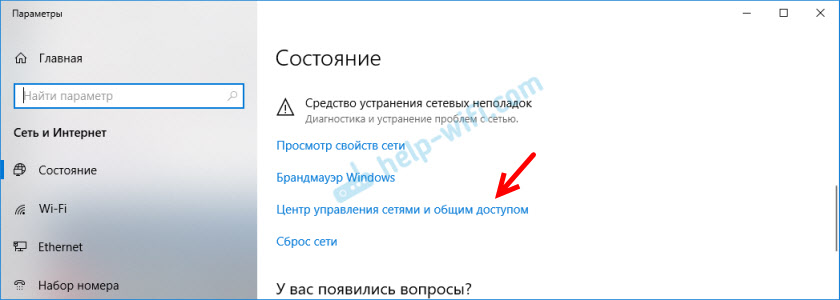
Кликните на мрежу, на коју је тренутно повезан наш рачунар.
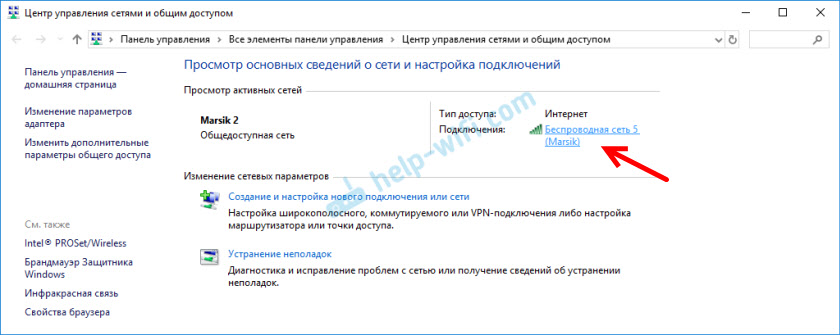
У прозору који се отвара кликните на дугме "Својства бежичне мреже". У новом прозору идите на картицу Безбедност и ставите квачицу у близини "Прикажи унесене знакове". У пољу "Мрежни безбедносни кључ" Наш кључ ће се појавити (Ви-Фи лозинка).
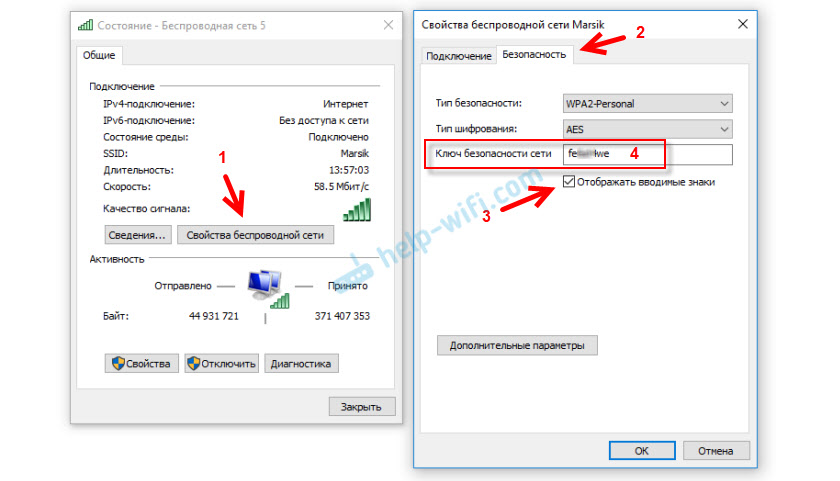
Ако ова метода није успела, Али сигурни сте да је рачунар повезан са овом бежичном мрежом (Виндовс се сетио кључа), можете покушати да видите све сачуване мреже и лозинке помоћу програма ВирелесскиВиев. Ради на Виндовс 10, Виндовс 8, Виндовс 7, па чак и у Виндовс КСП-у.
Програм морате преузети са службене веб странице хттп: // ввв.Нирсофт.Нето / утилс / бежично облачно.ХТМЛ (Линк до учитавања на дну странице), отворите архиву и покрените датотеку ВирелессКеиВиев.Еке.
Након покретања програма, нашу мрежу (по имену) налазимо и гледамо лозинку у пољима "кључ (АСЦИИ)".
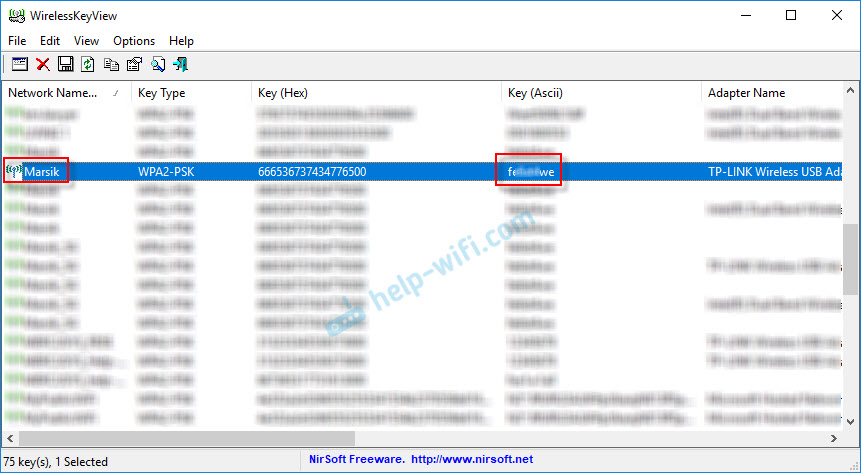
Пошто ће се програм највероватније попети на неке системске датотеке, антивирус се може заклети на њему (мине ћути). Можете да искључите антивирус неко време, ако је потребно.
Како погледати кључ са Ви-Фи-у у подешавањима рутера?
Сигурносни кључ мреже може се погледати у подешавањима рутера. Штавише, ако је потребно, то се може променити у ново. Ово је универзалније решење, јер можете да уђете у подешавања рутера од готово било којег уређаја. Укључујући повезивање са рутером путем мрежног кабла. Ако Ви-Фи више није повезан, јер смо заборавили безбедносни кључ и то морамо некако да га пронађемо.
Ако имате приступ подешавањима рутера - узмите у обзир да је проблем решен.
Најважнија ствар је да одете на поставке рутера. Погледајте ово упутство: Како ући у подешавања рутера. Ако не можете да унесете, напишите модел свог рутера у коментаре и опишите проблем (који тачно не успе и у којој фази). Покушаћу да предложим решење.
Даље, у веб интерфејсу рутера, морате да пронађете одељак са безбедносним подешавањима бежичне Ви-Фи мреже. Ако узмемо на примјеру рутера ТП-Линк (са старим веб интерфејсом), онда можете видети / променити одељак "Бежични бежични заштитни кључ мреже". Кључ је назначен у "Лозинка поља бежичне мреже".
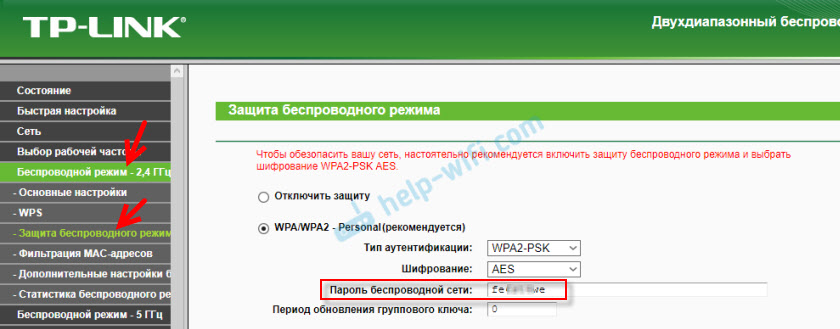
Сачувајте лозинку (запишите негде). И ако је потребно, промените га и сачувајте подешавања. Тек након тога биће потребно поновно повезати све уређаје бежичној мрежи.
Ови чланци ће вам помоћи да пронађете и видите или промените Ви-Фи мрежни кључ на рутеру (упутства за различите произвођаче):
- Како се променити или ставити Ви-Фи лозинку на ТП-Линк
- Како променити лозинку на Ви-Фи рутер Д-Линк
- НЕТИС: Како променити Ви-Фи мрежну лозинку
- Како инсталирати (променити) лозинку на Ви-Фи Асус Роутер
- Промените лозинку на тендде рутеру
- Како се променити или ставити лозинку на Зикел Роутер
- Како променити (ставити) лозинку на Тотолинк Роутер-у
Ако постоји било каква питања, онда их питајте у коментарима. Сећаћемо се сигурносног кључа из ваше Ви-Фи мреже 🙂
- « Зашто је лаптоп КСИАОМИ Нотебоок Про престаје да види Ви-Фи мрежу?
- Ви-Фи не ради на ХП лаптопу након инсталирања Виндовс 7 уместо Виндовс 10 »

